Efnisyfirlit
Í Excel blaðinu beitum við síu til að gera greiningu á tilteknum gögnum. Þegar þú sýnir nauðsynleg gögn felur Sía önnur gögn. Hver sem er gæti þurft hin gögnin til frekari greiningar eða í öðrum tilgangi. Til að fá gögn til baka öll gögn úr blaðinu þínu þarftu að fjarlægja Síuna . Í þessari grein ætla ég að útskýra hvernig á að fjarlægja síu í Excel.
Í þeim tilgangi að sýna, ætla ég að nota sýnishorn af söluupplýsingum tiltekins sölumanns . Gagnapakkinn inniheldur 4 dálka; þetta eru SalesPerson , Region , Mánuður og Sala .

Sækja til að æfa
Fjarlægja Filter.xlsm
Hvernig á að vita hvort sía hefur verið notuð?
Áður en þú fjarlægir síuna þarftu að ganga úr skugga um að sían sé notuð á gagnasafnið þitt. Til þess þarftu að skoða hausinn á gagnasafninu þínu eða töflunni.
Ef fellilistatákninu er breytt í trekt táknmynd sem þýðir að Sía er notuð. Einnig, ef línunúmerið er Auðkennt þýðir það líka að sumar línur eru faldar.

5 auðveldar leiðir til að fjarlægja síu í Excel
1. Fjarlægðu síu úr tilteknum dálki í Excel
Það fer eftir þörfum þínum og þú getur fjarlægt síu . Ef þú vilt fjarlægja Síuna úr tilteknum dálkiþá geturðu gert það auðveldlega.
Til að sýna þér málsmeðferðina hef ég tekið gagnasafn þar sem ég notaði Síu í dálknum Svæði .
Til að vita hvernig á að nota Síu geturðu athugað þessa grein Síugögn .
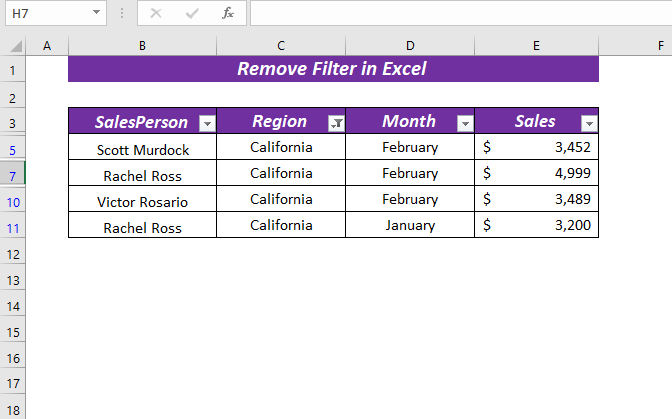
Veldu fyrst hausinn þar sem Sía er notuð.
⏩ Ég valdi Svæði dálkahaus.
Næst hægrismelltu á músina og það mun opna samhengisvalmynd .
⏩ Veldu Clear Filter From "Region" .

Þess vegna, það mun fjarlægja síuna úr dálknum Svæði og þú færð öll gagnasöfnin til baka.

2. Fjarlægðu síu úr öllum dálkum í einu
Ef tilvikið í öllum dálkum eða mörgum dálkum er með síu þá geturðu líka fjarlægt allar síur í einu.
Leyfðu mér að sýna þér málsmeðferðina,
Hér hef ég tekið gagnasafn þar sem ég notaði síu í svæðinu og mánuði dálki.
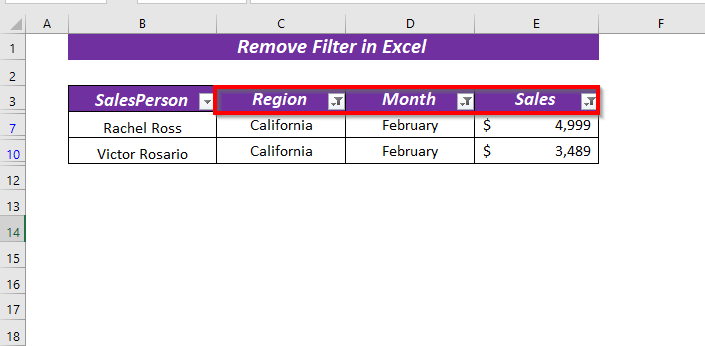
Opnaðu fyrst flipann Gögn >> frá Raða & Sía >> veldu Hreinsa

Þess vegna mun það fjarlægja síuna úr dálkunum.

Ef þú vilt geturðu notað flýtilykla ALT + A + C til að fjarlægja Síuna úr öllum dálkum.
3 Fjarlægðu síu úr allri Excel töflunni
Ef þú vilt fjarlægja síuna úr allri töflunni geturðu gert það með því að nota borðiðeiginleiki.
Hér vil ég fjarlægja fellilista af Síu .
Til að byrja með,
Opna flipinn Gögn >> frá Raða & Sía >> veldu Sía

Þar af leiðandi mun það fjarlægja Síuna úr allri töflunni.

Svipaða aðgerð sem þú getur framkvæmt með því að nota flýtilykla; ALT + A + T .
Svipuð aflestrar
- Hvernig á að sía einstök gildi í Excel (8 auðveldar leiðir)
- Flýtileið fyrir Excel síu (3 fljótleg notkun með dæmum)
- Hvernig á að nota textasíu í Excel (5 dæmi)
- Sía lárétt gögn í Excel (3 aðferðir)
4. Flýtileið til að fjarlægja allar síur
Ef þú vilt geturðu notað
1>Flýtileiðir til að fjarlægja síu úr gagnasafninu.
Flýtivísinn er ALT + D + F + F
Opnaðu blaðið þaðan sem þú vilt til að fjarlægja síuna ýttu svo á flýtilykla til að fjarlægja síuna .
Ég ætla að lýsa fyrir þér hvernig lyklaborðsröðin virkar.

Fyrst skaltu ýta á ALT .
Það mun velja alla flipa borða .
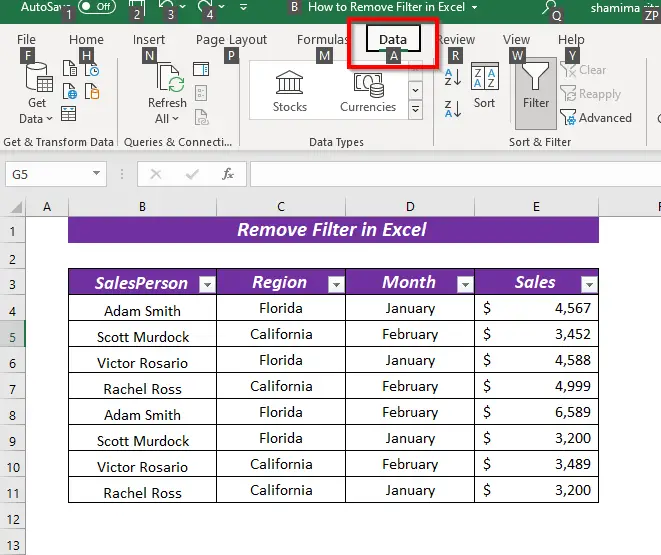
Í öðru lagi mun ALT + D beina á Data flipann.
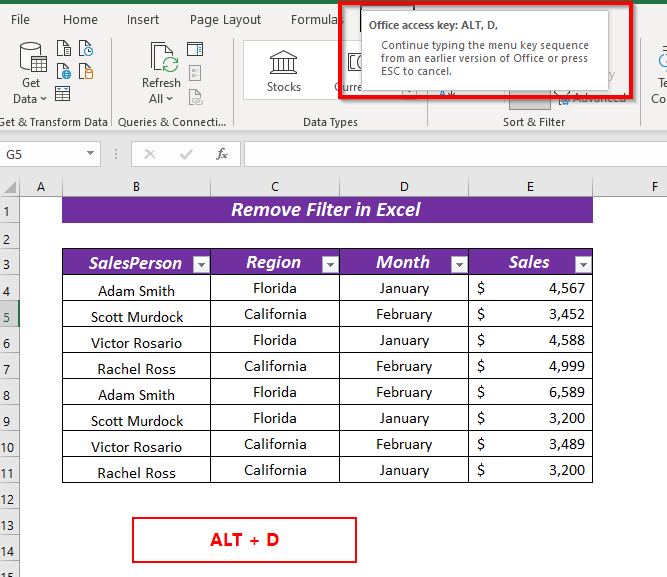
Þá, ALT + D + F mun velja Filter skipunina á Data flipanum.

Að lokum, ALT + D + F + F mun fjarlægja síuna úr gagnasafninu. (Einn smellur á Sía skipun gildir Sía annar smellur fjarlægir hana)

Þú getur líka notað flýtilykla CTRL + SHIFT + L til að nota eða fjarlægja síuna .
Opnaðu blaðið og ýttu síðan á CTRL + SHIFT + L takkann til að fjarlægja síuna af blaðinu þínu.

Þess vegna mun það fjarlægja síuna úr gagnasafninu.

5. Með VBA til að fjarlægja síur úr öllum vinnublöðum vinnubókar
Ef vinnubókin þín inniheldur mörg vinnublöð þar sem Sía er notuð frekar en að fjarlægja alla Síuna handvirkt notaðu VBA til að fjarlægja Síur úr öllum vinnublöðunum þínum í einu.
Leyfðu mér að sýna þér, í hvaða vinnublöðum vinnubókarinnar minnar Sía eru beitt.
Í All_Column blaðinu.

Í Remove Filter From Specific Column blaðinu.
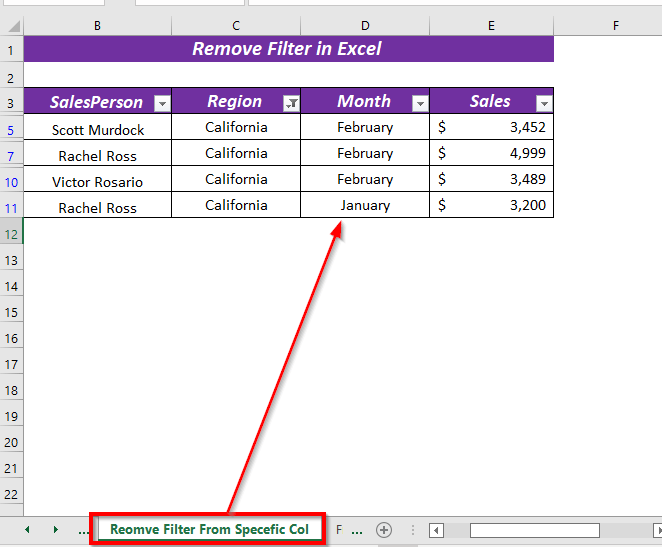
Einnig á Frá allri töflunni blaðinu.

Til að opna VBA ritstjóri,
Opnaðu fyrst flipann Hönnuði >> veldu Visual Basic
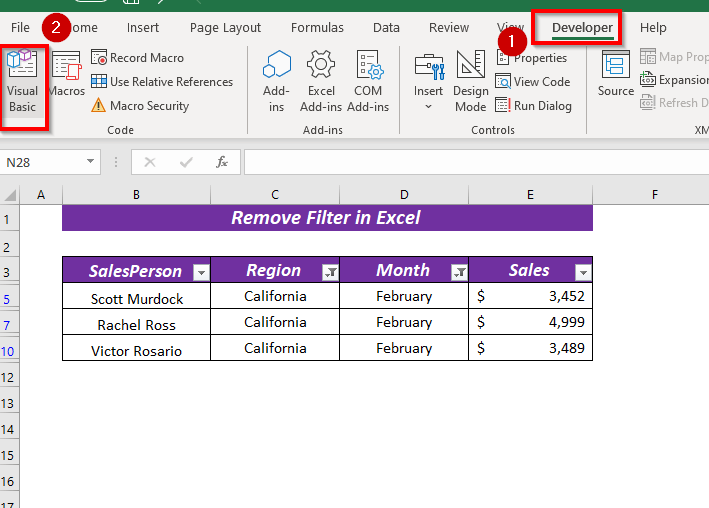
➤ Nú birtist nýr gluggi Microsoft Visual Basic for Applications .
Næst, frá Setja inn >> veldu Module
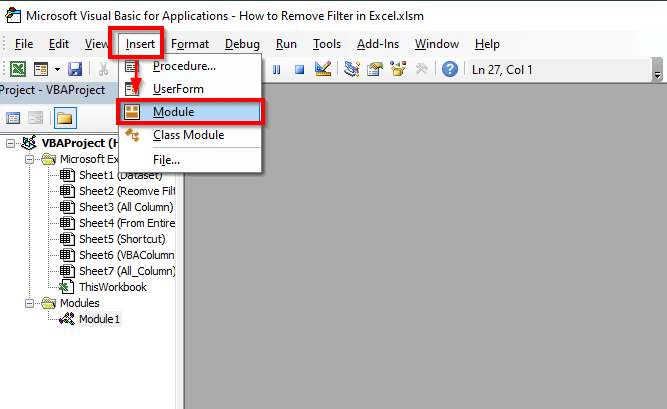
Sláðu nú inn eftirfarandi kóða í Module .
6605
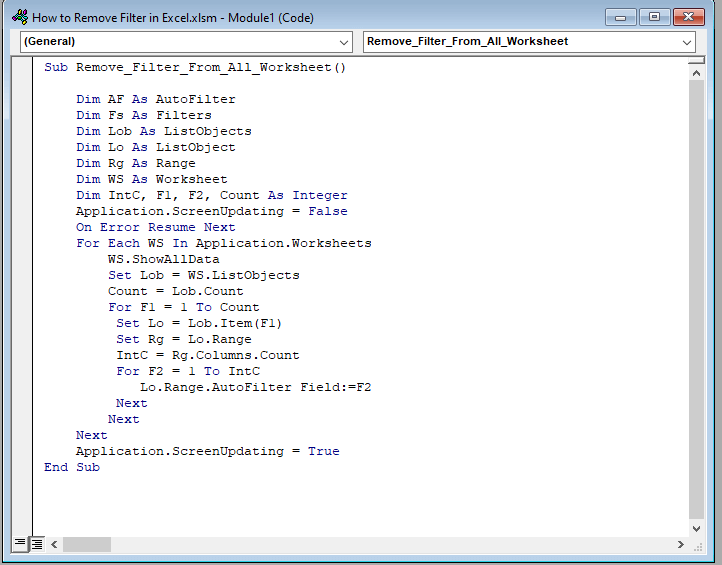
Hér, í Remove_Filter_From_All_Worksheet undirferlinu, lýsti ég breytunni AF sem AutoFilter , Fs sem Síur , Lob sem ListObjects , Lo sem ListObject , Rg sem Range og WS sem Vinnublað .
Einnig, þar sem Heildtala lýsti ég yfir IntC , F1 og F2 .
Þá notaði ég hreiðraða For lykkju til að leita að meðan Sía er notuð og hún fjarlægir Síuna frá hverju vinnublaði.
Nú, Vista kóðann og farðu aftur í hvaða vinnublað sem er til að keyra VBA kóðann.
Þá, opnaðu flipann Skoða >> frá fjölva >> veldu Skoða fjölvi

A valgluggi mun birtast. Þaðan velurðu Macros name og Macros in .
⏩ Frá Macros name valdi ég Remove_Filter_From_All_Worksheet . Í Macros in valið núverandi vinnublað How to Remove Filter in Excel.xlsm .
Smelltu síðan á Run .
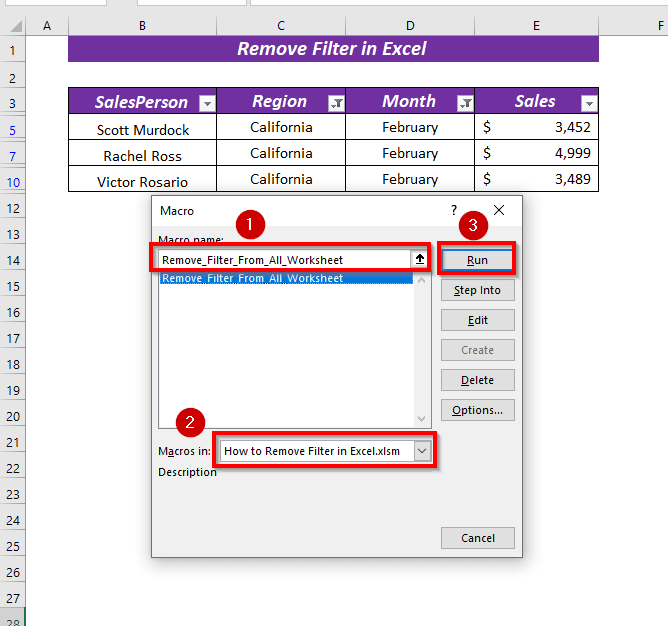
Þess vegna mun það fjarlægja notaða síu úr öllum blöðunum.

Þú getur séð, notaða Sía er fjarlægð af blaðinu Úr allri töflunni .
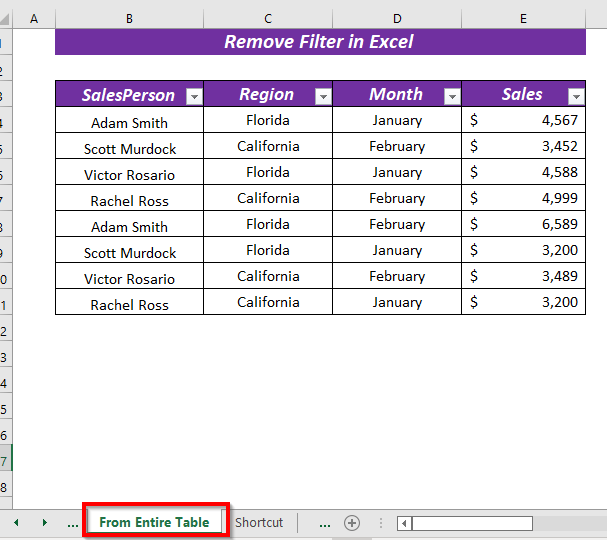
Æfingahluti
Ég hef lagt til æfingablað í vinnubókinni til að æfa þessi útskýrðu dæmi.
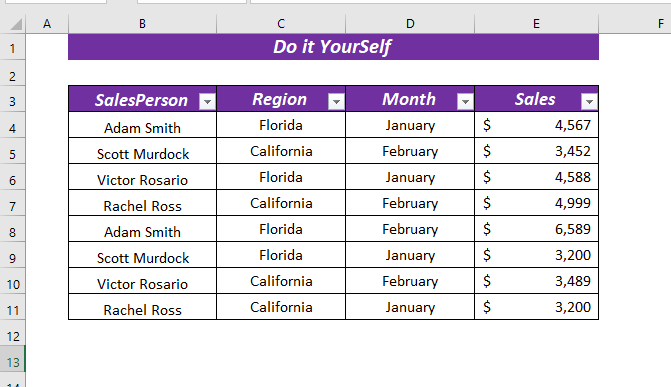
Niðurstaða
Í þessari grein, ég hafa sýnt 5 leiðir til að fjarlægja síu í Excel. Þessar leiðir munu hjálpa þér að fjarlægja síur auðveldlega. Ekki hika við að skrifa athugasemdir hér að neðan fyrir hvers kyns fyrirspurnir og tillögur.

